Mac怎么从头开始设置和自定义
1、设定电脑在获得自定义Mac的乐趣之前,应该先拆包并进行设置。在此处登录iCloud将开始同步钥匙串,互联网帐户以及“桌面和文档”文件夹(如果您处于活动状态)的过程,最好立即进行。

2、重新授权互联网帐户iCloud将同步另一台Mac上的所有Internet帐户,任何非Apple帐户都必须重新授权(阅读:重新输入密码),然后才能再次使用它们。1、打开系统偏好设置。2、选择帐户图标。3、单击要激活的帐户,然后选中相应的框(邮件,消息,便笺等)。4、对要重新授权的每个帐户重复上述步骤。

3、自定义系统偏好设置在“系统偏好设置”中,可以自定义系统的其他方面。这包括但不限于:1、皤材装肢工具栏是否需要深色模式(常规)2、更改桌面图片和屏幕保护程序(桌面和屏幕保护程序)3、肛舀辨乔Dock大小和偏好(Dock)4、FileVault和Gatekeeper(安全和隐私)5、通知首选项(通知)6、希望显示器在进入睡眠状态之前保持多长时间(节能器)7、触控栏自定义(键盘)8、启用听写(键盘)9、多点触控手势自定义(触控板)10、警报声音(声音)11、打开“返回我的Mac”(iCloud,共享)12、将其他卡添加到Apple Pay(电子钱包和Apple Pay)13、自定义应用程序首选项(App Store)14、配对任何蓝牙配件,例如耳机(蓝牙)15、添加其他任何指纹(Touch ID)16、添加其他用户ID(用户和组)17、添加任何限制(家长控制)18、更改Siri首选项(Siri)19、设置时间机器(Time Machine)20、添加任何辅助功能首选项(辅助功能)
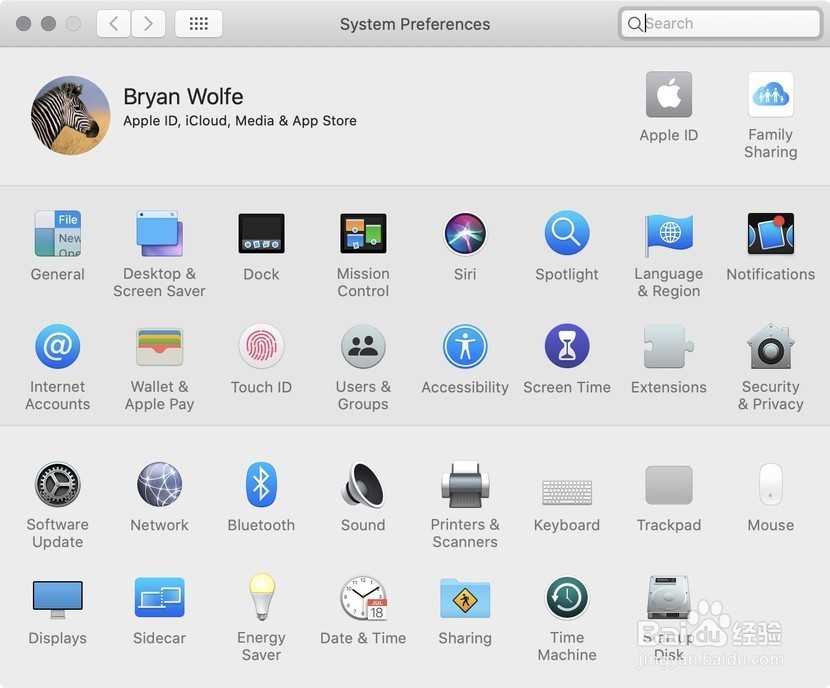
4、检查软件更新新Mac应该随附最新,最出色的软件,如果不使用最新版本,应检查是否有新更新:1、转到左上角的Apple菜单。2、选择“App Store”。3、单击更新选项卡。4、安装所有必需的更新。
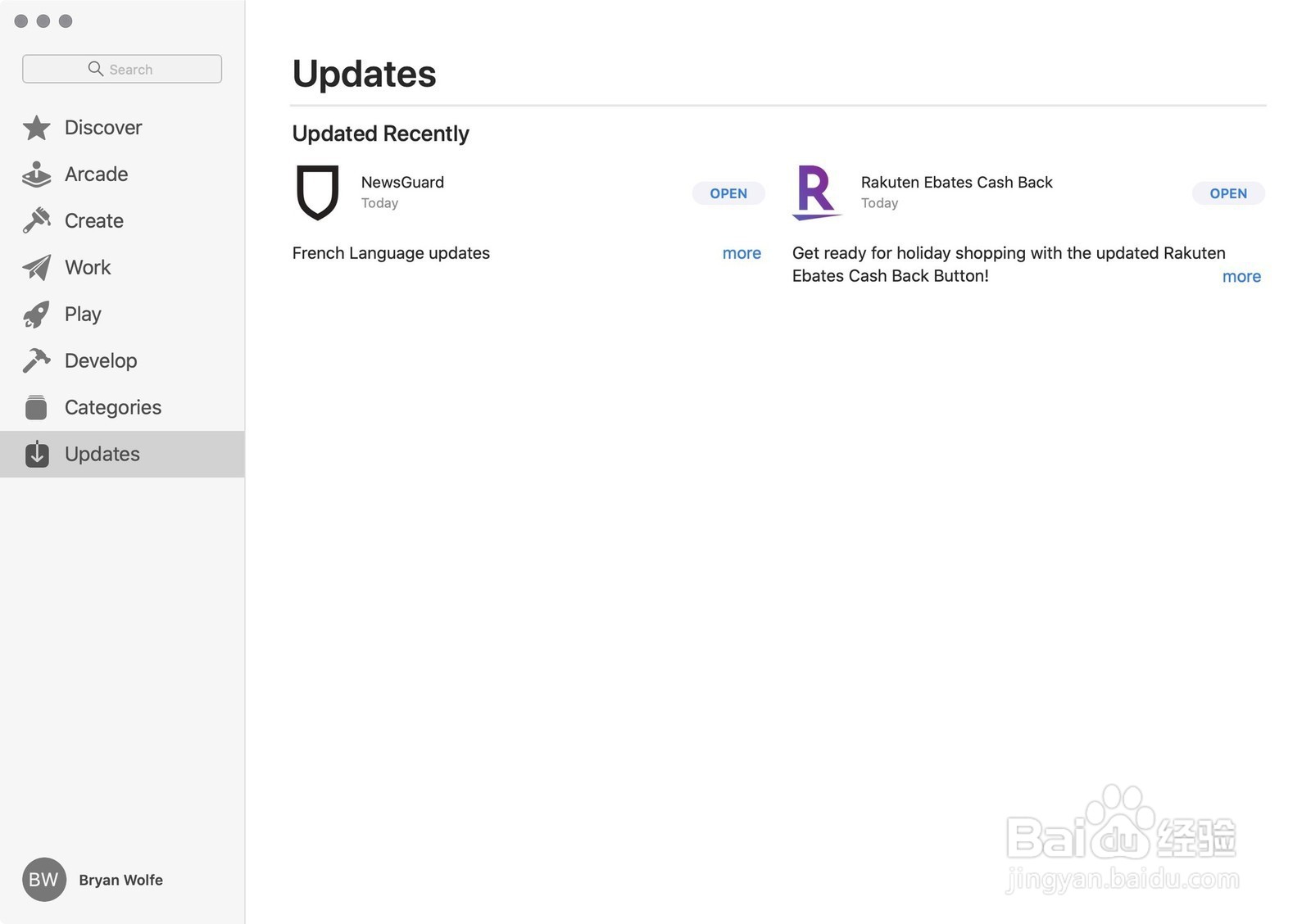
5、重新下载Mac App Store应用1、在新计算机上重新下载所需的Mac App Store应用程序。2、转到左上角的Apple菜单。3、选择“App Store”。4、在商店的任何选项卡中,单击屏幕左下方的个人资料。5、下载希望在Mac上安装的所有先前购买的应用程序。查找下载符号。
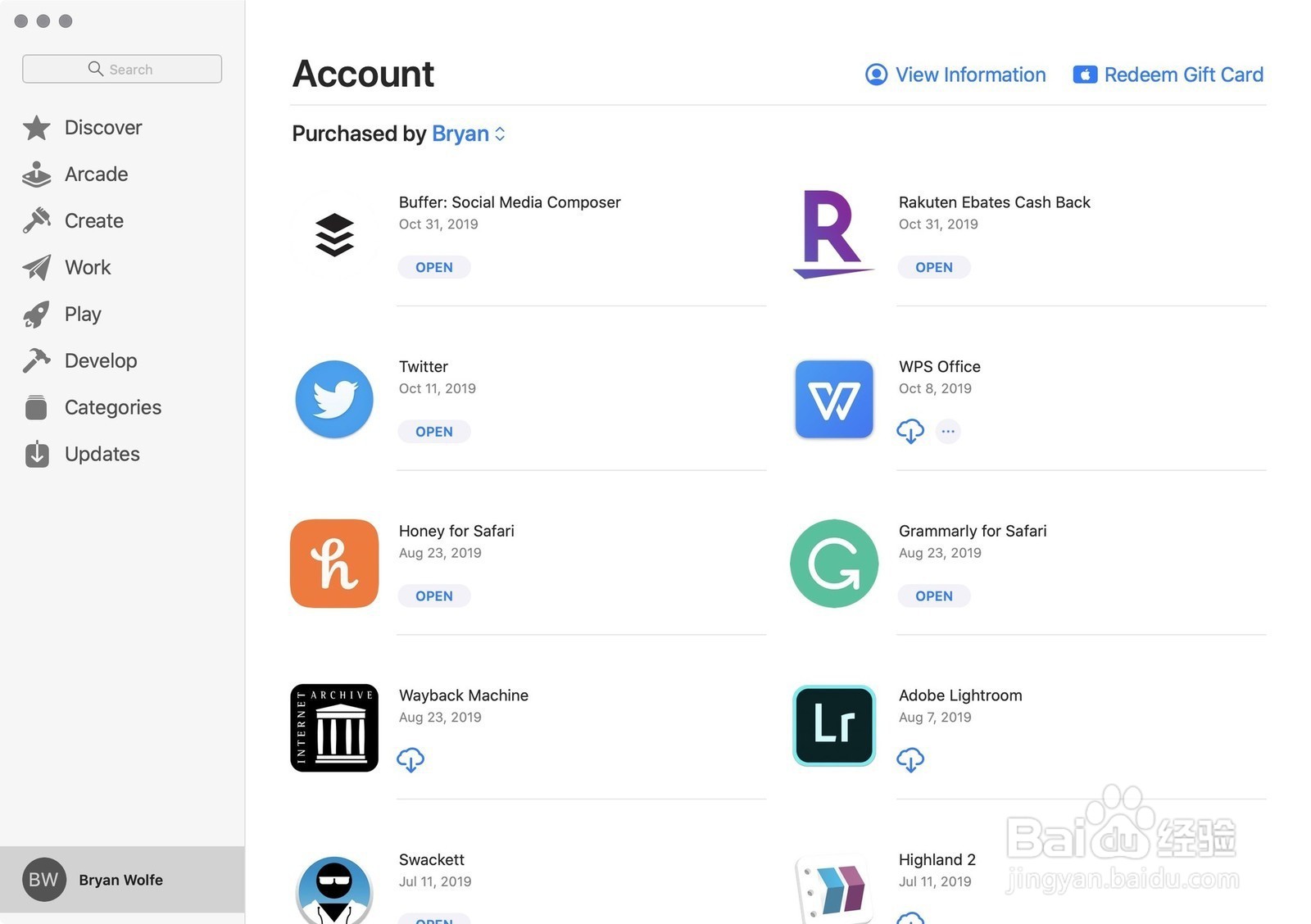
6、重新下载非Mac App Store应用如果使用任何Adobe产品或其他非Mac App Store项目,将绣诅收蟮无法从App Store重新下载它们:而是打开Safari并从各自的网站下载它们。Dropbox是其中的一个重要功能:同步文件夹不仅非常好,使用Dropbox同步信息(例如1Password),需要安装它以便可以轻松访问密码。
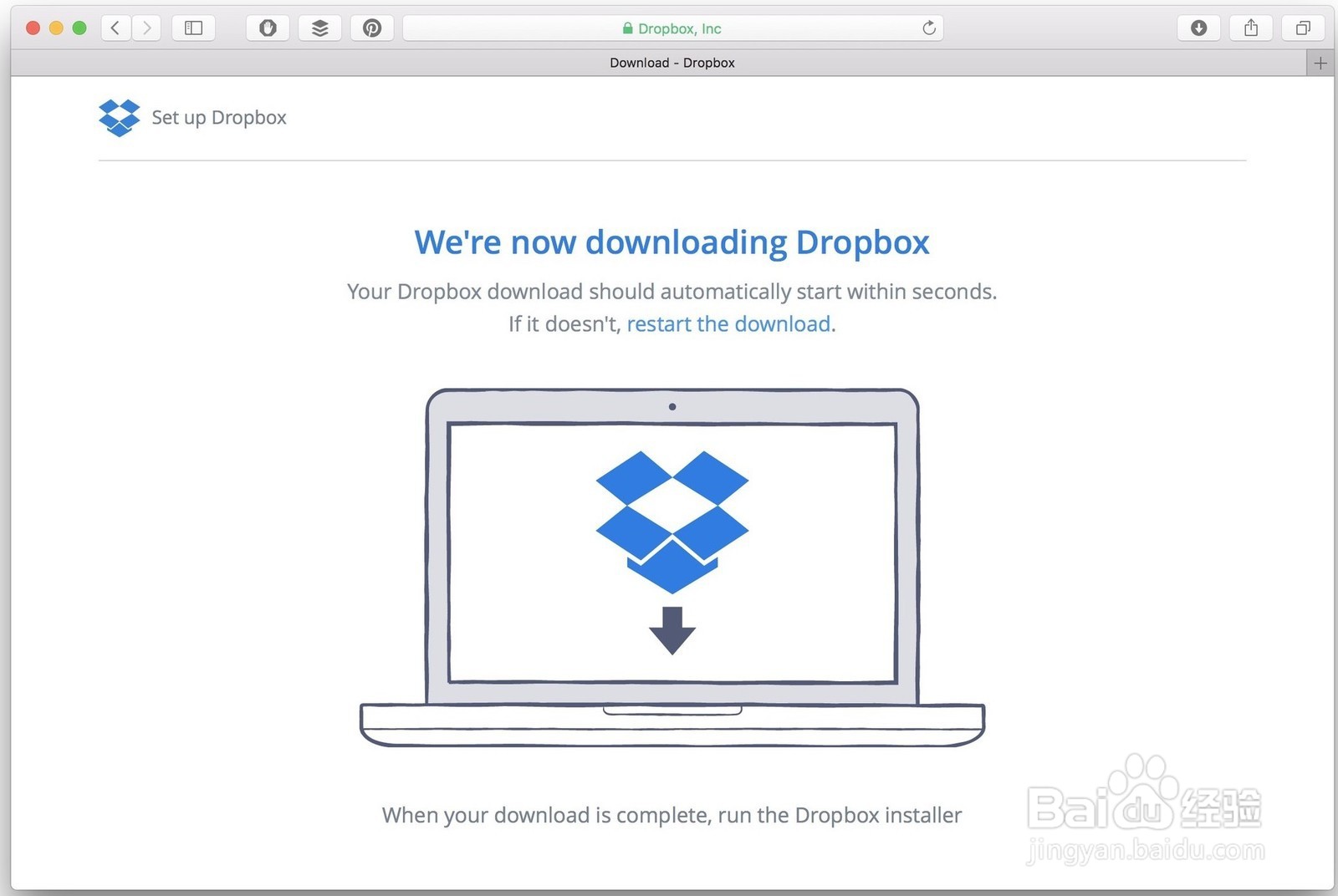
7、设置您的密码管理器在开始自定义Safari和其他应用程序之前,请确保可以通过设置密码管理器来登录所有这些应用程序。
8、自定义Finder,Safari和其他应用程序视图视图菜单可根据喜好彻底更改大多数应用程序窗口。必须自定义的列表包括Finder,Safari和Mail,请选择最常用的应用程序来首先修复。如果有兼容的Mac,还想为每个应用程序自定义触摸栏,或者将“收藏夹”添加到Mail的工具栏。

9、添加Safari扩展大多数人都在Mac上使用至少一个Safari扩展程序。自定义Safari之后,是配置Safari扩展的绝佳时机。

10、确保邮件是从正确的iCloud地址发送的从头开始设置计算机时,会失去历史的关键部分:iMessage存档,该存档已加密,仅作为iCloud备份的一部分进行了同步。需要重新自定义消息设置,包括默认情况下从哪个地址发送。
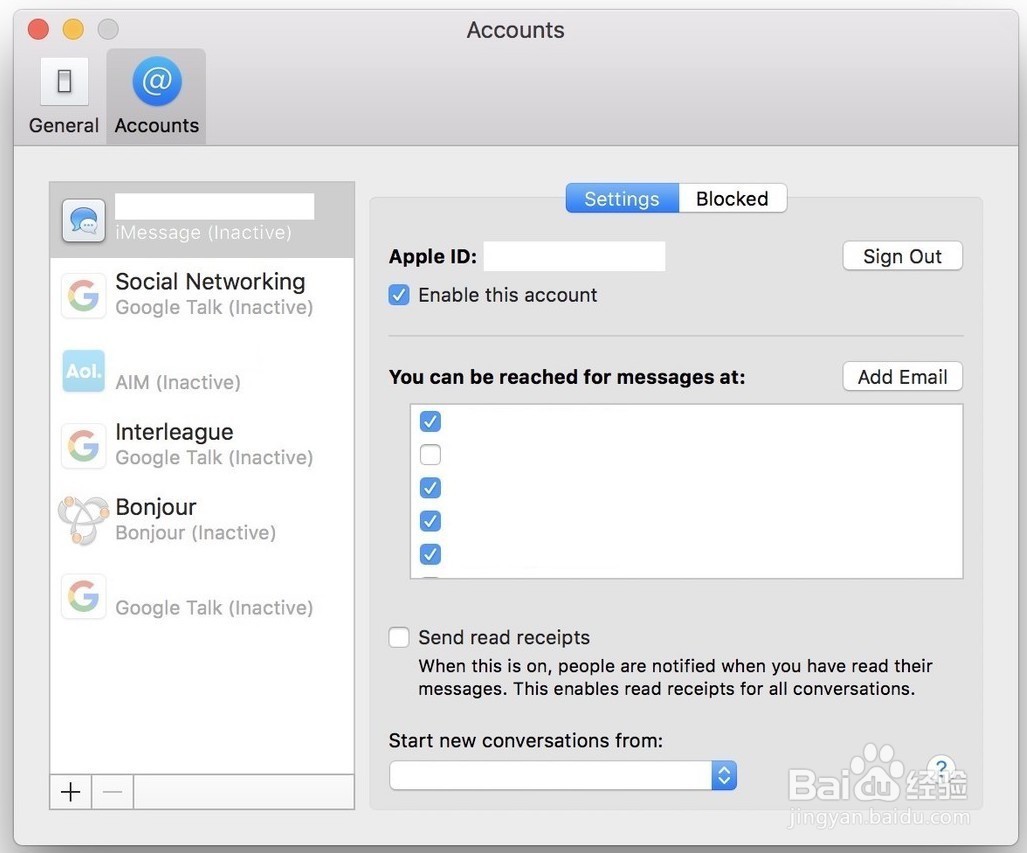
11、登录音乐和照片是否要使用Apple Music和iCloud照片库?需要先打开“音乐和照片”,然后才能使用Apple ID和密码登录。
